Kazalo
V nekaterih primerih je treba dodati besedilo na konec celice ali celic v Excelu. Microsoft Excel omogoča, da takšna opravila opravite množično in v nekaj sekundah. Ta članek prikazuje kako dodati besedilo na konec celice v Excelu s spletno stranjo . 6 enostavne metode.
Prenesi delovni zvezek za prakso
Vadbeni zvezek lahko prenesete s spodnje povezave.
Dodajanje besedila na konec celice.xlsm6 metod za dodajanje besedila na konec celice v Excelu
V številnih primerih boste morda morali dodati besedilo na konec celice v programu Excel. V programu Excel lahko besedilo na konec celice dodate zelo preprosto. Zdaj vam bom pokazal 6 enostavne metode za to.
Uporabili smo Microsoft Excel 365 različico za ta članek, lahko pa uporabite katero koli drugo različico v skladu s svojim potrebami.
1. Uporaba funkcije Flash Fill za dodajanje besedila na konec celice
Predpostavimo, da imamo nabor podatkov s seznamom zaposlenih in njihovo starostjo. Zdaj želimo dodati " Leta " na konec vsake celice v stolpcu Starost . To lahko preprosto storimo z uporabo Izpolnitev z bliskavico V tem trenutku sledite spodnjim korakom.
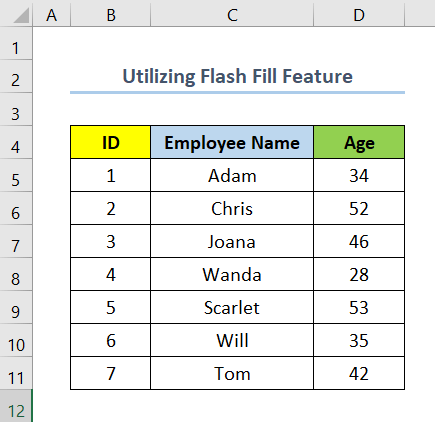
Koraki :
- Najprej v prvo celico stolpca zapišite starost. Starost v novo celico na desni strani in dodajte Leta V tem primeru zapišemo 34 let v celici E5 .
Tukaj, E5 je prva celica novega stolpca Dodajanje besedila .
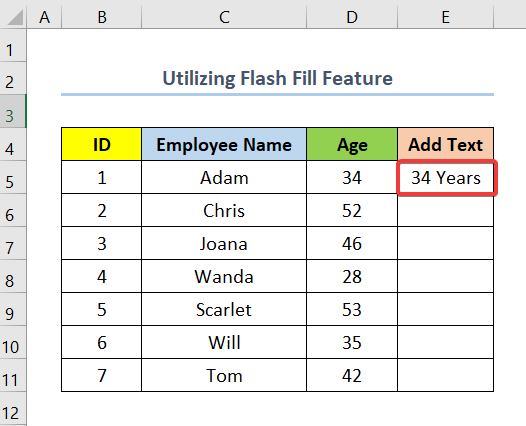
- Nato izberite celico E6 in pritisnite CTRL + E če ste uporabnik sistema Windows ali UKAZ + E če ste Uporabnik MAC .
Pri tem je celica E6 je druga celica stolpca Dodajanje besedila .
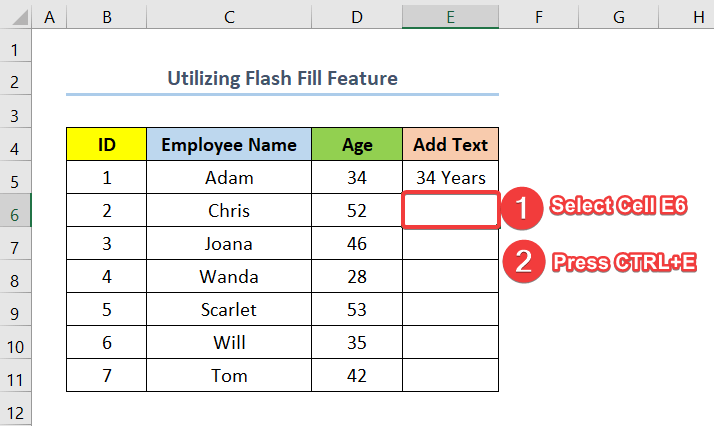
- Na koncu boste dobili rezultat, kot je prikazan na spodnji sliki zaslona.
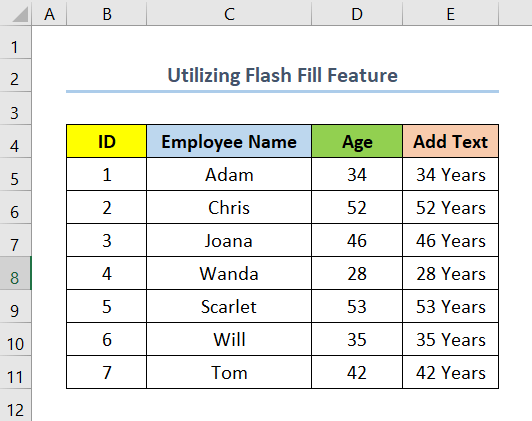
Preberite več: Kako združiti besedilo in številko v Excelu (4 primerni načini)
2. Uporaba operaterja Ampersand (&)
Druga metoda za dodajanje besedila na konec celice je uporaba Ampersand operaterja. Zdaj sledite spodnjim korakom.
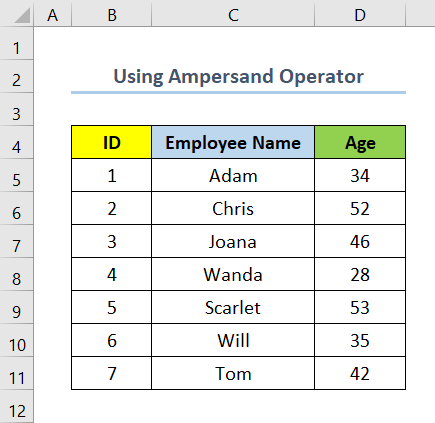
Koraki :
- Najprej izberite celico E5 in vstavite naslednjo formulo.
=D5&" Leta" - Nato povlecite Ročaj za polnjenje za preostale celice stolpca.
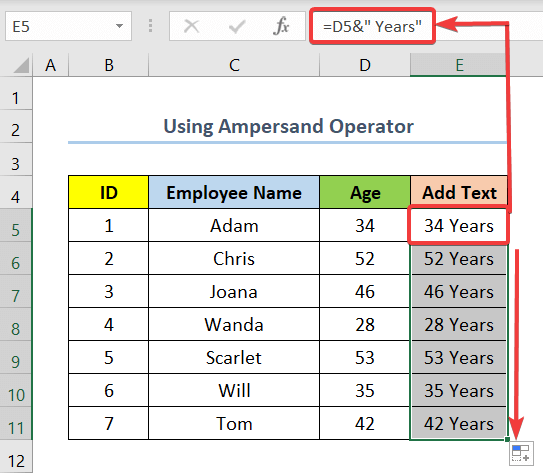
- Na koncu boste dobili rezultat, kot je prikazan na spodnji sliki zaslona.
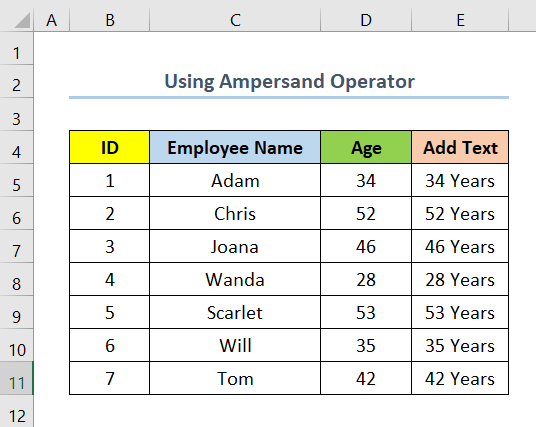
Preberite več: Združevanje besedila in formule v Excelu (4 preprosti načini)
3. Uporaba oblikovanja po meri za dodajanje besedila na konec celice
Predpostavimo, da želite dodati besedilo na konec drugega besedila v celici. V tem primeru želite dodati Doktorat znanosti ' na koncu vsakega Ime profesorja . To lahko storite z oblikovanjem po meri. Na tej točki za to sledite spodnjim korakom.
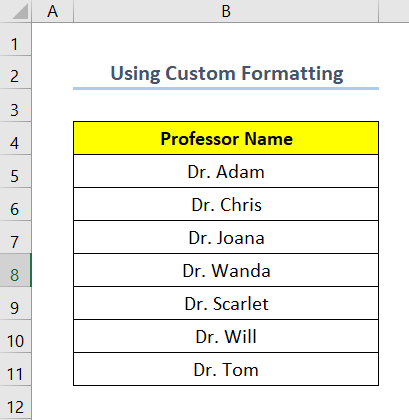
Koraki :
- Najprej imena kopirajte v drug stolpec, v katerega boste dodali Doktorat znanosti '. V tem primeru ga kopiramo v Stolpec C .
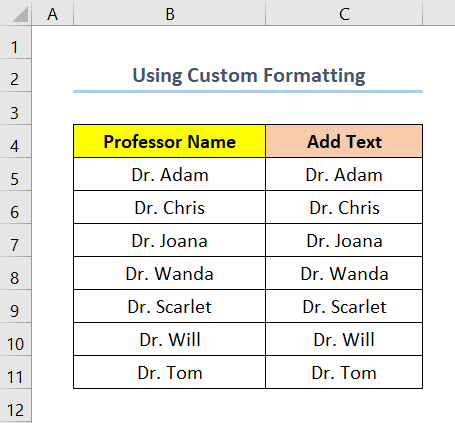
- Nato izberite celice novega stolpca (tukaj izberemo območje C5:C11 ).
- Nato, z desnim klikom miške kliknite . na njih.
- Zdaj izberite Oblikovanje celic .
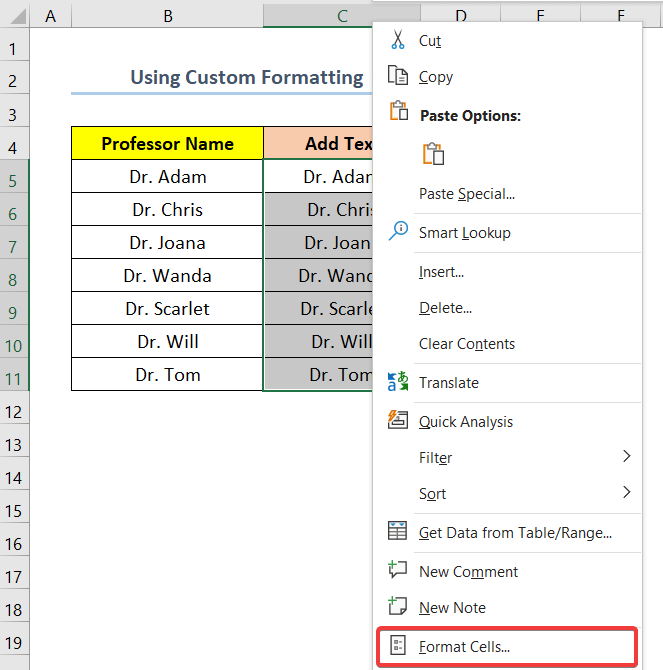
- Nato pojdite v Številka> Po meri .
- Nato v spodnjem polju Tip , vstavite @ "Ph.D." .
- Nato kliknite na V REDU .
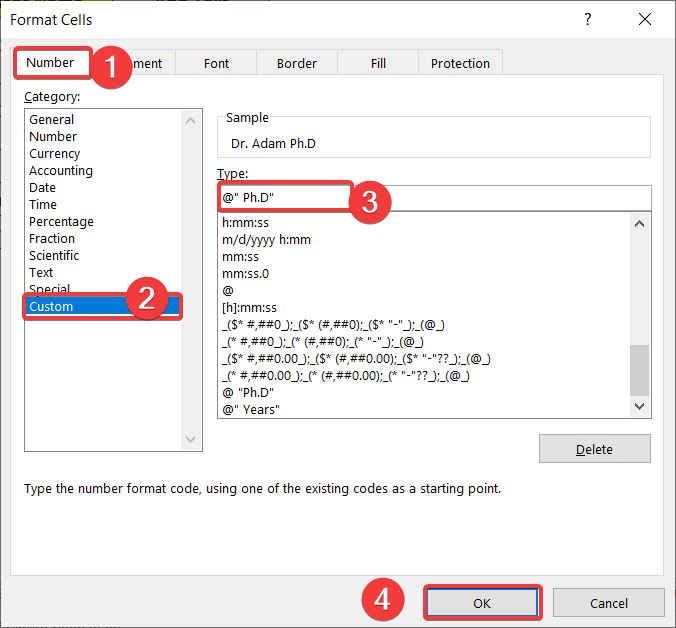
- Na koncu boste končali dodajanje besedila na konec celice, kot je prikazano na spodnji sliki zaslona.
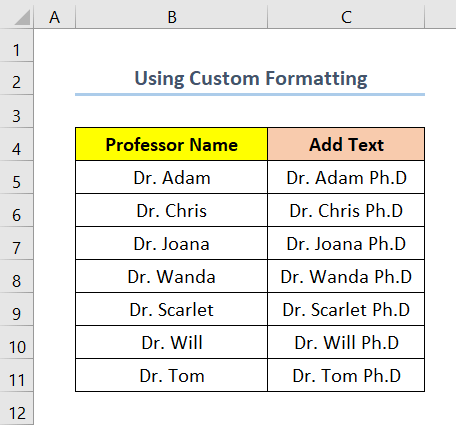
Preberite več: Kako dodati besedilo na začetek celice v Excelu (7 hitrih trikov)
Podobna branja
- Kako dodati besedilo v Excelovo razpredelnico (6 preprostih načinov)
- Dodajanje besede v vse vrstice v Excelu (4 pametne metode)
- Kako dodati besedilne oznake v Excelov diagram (4 hitre metode)
4. Uporaba funkcije CONCATENATE za dodajanje besedila na konec celice v programu Excel
Druga metoda za dodajanje besedila na konec celice je uporaba funkcija CONCATENATE . Zdaj za to sledite spodnjim korakom.
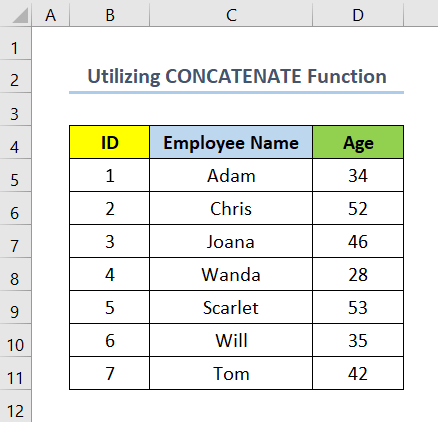
Koraki :
- Na samem začetku izberite celico E5 in vstavite naslednjo formulo.
=CONCATENATE(D5," Leta") - Nato povlecite ročaj za zapolnitev v preostale celice stolpca.
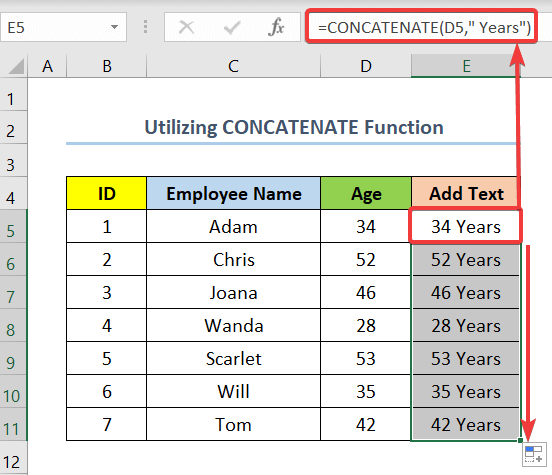
- Na koncu boste dobili rezultat, kot je prikazan na spodnji sliki zaslona.
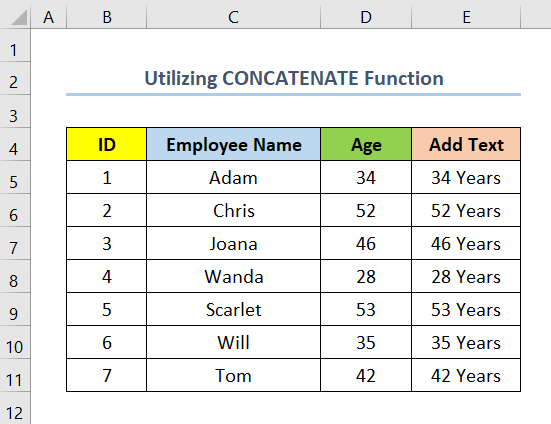
Preberite več: Kako dodati besedilo v celico brez brisanja v Excelu (8 enostavnih metod)
5. Uporaba funkcije TEXTJOIN
Uporabite lahko tudi funkcija TEXTJOIN v Excelu za dodajanje besedila na konec celice v Excelu. Zdaj sledite spodnjim korakom, da to storite.
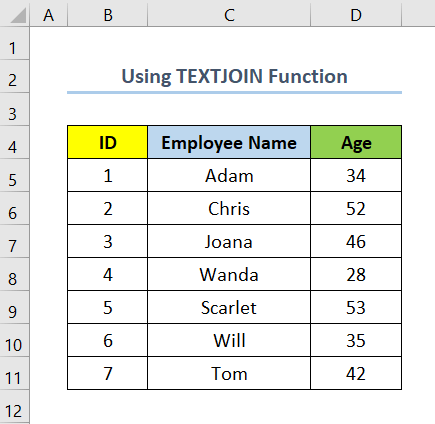
Koraki :
- Najprej izberite celico E5 in vstavite naslednjo formulo.
- Nato povlecite ročaj za zapolnitev v preostale celice stolpca.
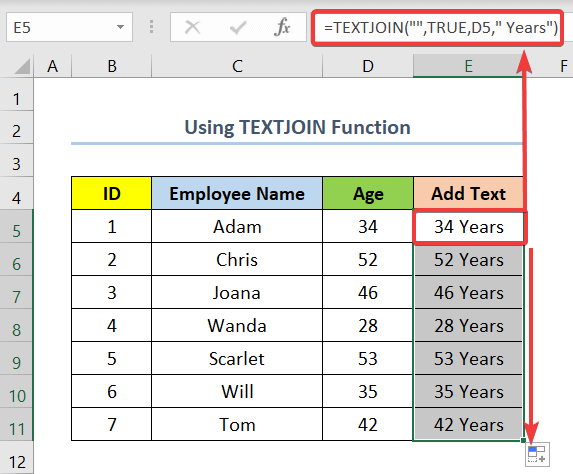
- Na koncu boste dobili rezultat, kot je prikazan na spodnji sliki zaslona.
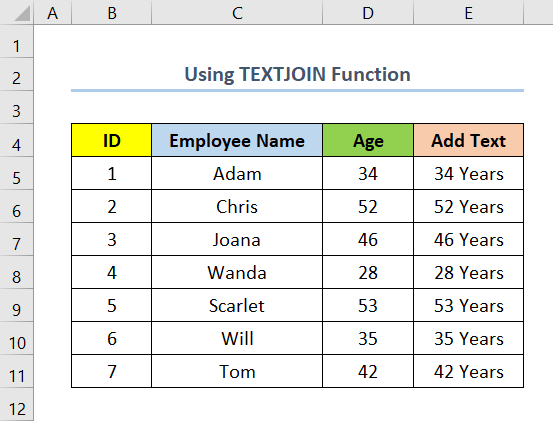
Preberite več: Kako dodati besedilo v sredino celice v Excelu (5 enostavnih metod)
6. Uporaba kode VBA za dodajanje besedila na konec celice v programu Excel
Pri tej metodi bomo uporabili VBA kodo za dodajanje besedila na konec celice. Za to sledite spodnjim korakom.
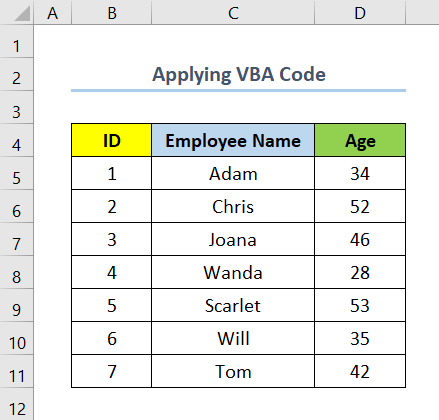
Koraki :
- Najprej izberite območje celic D5:D11 .
Pri tem so celice D5 in . D11 sta prva in zadnja celica stolpca Starost oziroma.
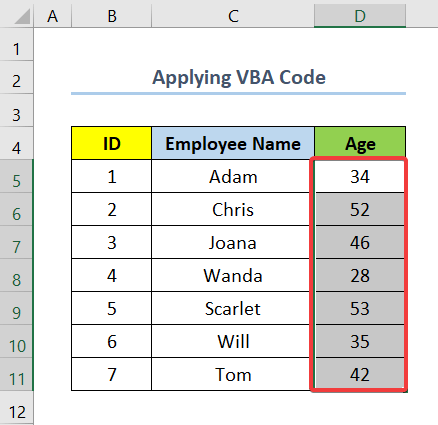
- Zdaj pritisnite ALT+ F11 da odprete Visual Basic okno.
- Na tej točki zaporedno izberite, List 6 (koda VBA) > Vstavite > Modul .
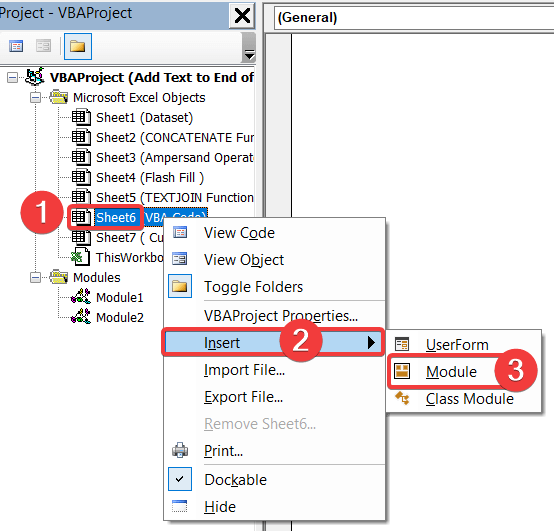
- Nato kopirajte naslednjo kodo in jo prilepite v prazen prostor.
'Ta koda bo dodala besedilo na konec izbranih celic Sub textatend() 'Deklaracija spremenljivk Dim cr As Range Dim dat As Range 'Dodelitev izbranih celic spremenljivki Set cr = Application.Selection 'Zagon zanke za dodajanje besedila Za vsak dat v cr dat.Offset(0, 1).Value = dat.Value & " Years" Next dat End Sub 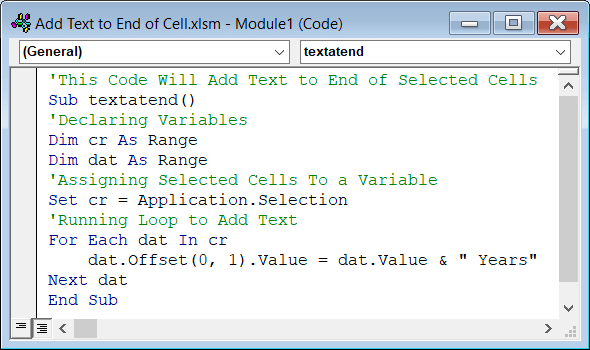
V tej kodi spremenljivki dodelimo vrednost cr z nastavitvijo izbranega območja nanj. Prav tako uporabimo zanka For , ki doda besedilo Leta ' v vsako celico stolpca Starost in rezultat vstavite v naslednji stolpec.
- Nato pritisnite F5 za zagon kode.
- Na koncu boste dobili rezultat, kot je prikazan na spodnji sliki zaslona.
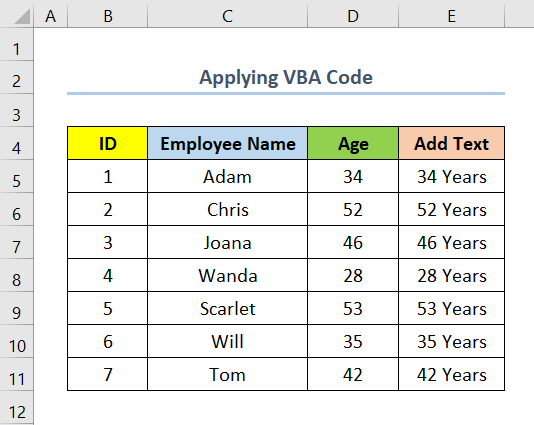
Preberite več: Kako dodati besedilo v vrednost celice v Excelu (4 preprosti načini)
Oddelek za prakso
Za samostojno izvajanje prakse smo pripravili Praksa kot spodaj na desni strani vsakega delovnega lista.
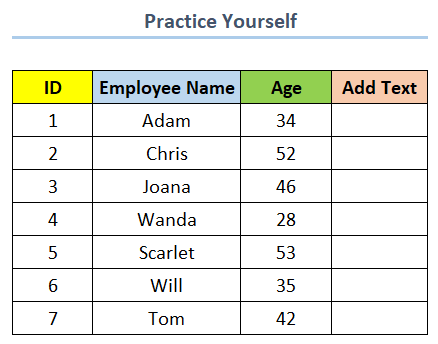
Zaključek
V tem članku vidimo, kako s pomočjo 6 preprostih metod dodati besedilo na konec celice v Excelu. Nenazadnje upam, da ste v tem članku našli, kar ste iskali. Če imate kakršna koli vprašanja, vas prosimo, da jih komentirate spodaj. Če želite prebrati še več takšnih člankov, lahko obiščete našo spletno stran ExcelWIKI .

